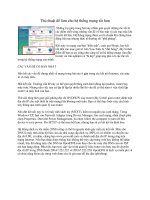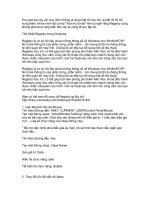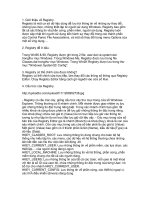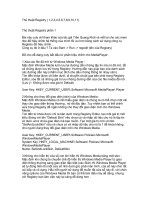Tài liệu Thủ thuật Registry 4 pptx
Bạn đang xem bản rút gọn của tài liệu. Xem và tải ngay bản đầy đủ của tài liệu tại đây (131.23 KB, 15 trang )
Thủ thuật Registry ( 1,2,3,4,5,6,7,8,9,10,11)
Thủ thuật Registry phần 1
Bài này cuty chỉ tham khảo của tác giả Trần Quang Khải và viết lại cho các mem
đọc để hiệu chỉnh hệ thống của mình tối ưu hơn bằng cách sử dụng công cụ
Registry để hiệu chỉnh .
Công cụ đó ở đâu ? Ta vào Start -> Run -> regedit (tên của Registry)
Để cho dễ dàng cuty bắt đầu từ phần hiệu chỉnh cho MediaPlayer .
1.Xóa các file đã mở từ Windows Media Player :
Mặc định Window Media luôn lưu lại đường dẫn những tập tin mà nó đã mở, tất
cả chúng được lưu trữ trong Registry .Hướng dẫn này giúp bạn xóa danh sách
các đường dẫn này (nhằm mục đích che dấu những thông tin nhạy cảm) .
Tìm đến khóa được chỉ bên dưới, di chuyển chuột qua bên phải trong Registry
Editor, xóa tất cả những giá trị lưu những đường dẫn của các file media đã mở .
(Lưu ý : Không được xóa giá trị Default)
User Key: HKEY_CURRENT_USER\ Software\ Microsoft\ MediaPlayer\ Player
2.Không cho thay đổi giao diện (skin) của Windows Media :
Mặc định Windows Media có rất nhiều giao diện và chúng ta có thể chọn một cái
thay cho giao diện thông thường , nó rất độc đáo .Tuy nhiên bạn có thể chỉnh
sửa trong Registry để ngăn không cho thay đổi giao diện mới cho Windows
Media .
Tìm đến từ khóa được chỉ ra bên dưới trong Registry Editor, tạo một giá trị mới
kiểu String với tên "Default Skin" nếu chưa có và nhập dữ liệu cho nó là tập tin
có đuôi .wmz chứa giao diện mà bạn muốn .Tạo một giá trị mới với tên
"SetAndLockSkin" nếu nó chưa có và nhập dữ liệu cho nó là 1 để khóa không
cho người dùng thay đổi giao diện mới cho Windows Media .
User Key: HKEY_CURRENT_USER\ Software\ Policies\ Microsoft\
WindowsMediaPlayer
System Key: HKEY_LOCAL_MACHINE\ Software\ Policies\ Microsoft\
WindowsMediaPlayer
Name: SetAndLockSkin, DefaultSkin
3.Không cho hiển thị cửa sổ con khi hiển thị Windows Media bằng một skin :
Mặc định khi chúng ta chuyển chế độ hiển thị Windows Media Player từ giao
diện thông thường sang giao diện đặc biệt (các Skin) thì Windows Media Player
sẽ tự động hiển thị một cửa sổ nhỏ dưới góc phải màn hình, của sổ này nhìn rất
cùi bắp và vô dụng .Hầu hết người sữ dụng đề muốn tắt cửa sổ này đi, với chức
năng options của Windows Media thì bạn có thể làm điều này dễ dàng, nhưng
với Registry bạn làm việc này lại càng dễ dàng hơn .
Tìm đến khóa chỉ ra bên dưới trong Registry Editor, tạo giá trị kiểu DWORD mới
có tên "SetAndLockSkin" nếu chưa có và nhập dũ liệu cho nó là 1 để tắt cửa sổ
đại diện này đi .
User Key: HKEY_CURRENT_USER\ Software\ Policies\ Microsoft\
WindowsMediaPlayer
System Key: HKEY_LOCAL_MACHINE\ Software\ Policies\ Microsoft\
WindowsMediaPlayer
Name: DoNotShowAnchor
Type: REG_DWORD
Value: 0 - mặc định hiển thị cửa sổ nhỏ, 1- tắt cửa sổ nhỏ
4.Không cho phép download các file media bằng Windows Media :
Mặc định ta có thể download các file media như video, audio từ Internet bằng
Windows Media Player .Hướng dẫn này giúp các bạn ngăn cản không cho
download các file media bằng Windows Media Player (tránh tình trạng lây nhiễm
các đoạn mã độc trong các file media từ Internet) .
Tìm đến khóa chỉ ra bên dưới trong Registry Editor, tạo một giá trị kiểu DWORD
mới với tên là "PrevenCodecDownload" nếu chưa có và nhập dữ liệu cho nó là 1
để ngăn cản không cho download các file media từ Internet bằng Windows
Media Player .
User Key: HKEY_CURRENT_USER\ Software\ Policies\ Microsoft\
WindowsMediaPlayer
System Key: HKEY_LOCAL_MACHINE\ Software\ Policies\ Microsoft\
WindowsMediaPlayer
Name: PreventCodecDownload
Type: REG_DWORD
Value: 0-không ngăn cản, 1 - thực hiện ngăn cản
5.Cho phép dùng Windows Media để nghe đĩa DVD :
Hướng dẫn này giúp bạn có thể sử dụng Windows Media Player để chơi các đĩa
DVD mà không các cài thêm trình hỗ trợ chơi DVD nào khác, đây là một chức
năng ẩn của Windows Media Player mà không để ý bạn sẽ không biết.
Tìm đến khóa chỉ ra bên dưới trong Registry Editor, tạo một giá trị kiểu String
mới với tên "EnableDVDUI" nếu chưa có và nhập dữ liệu cho nó là "YES" để có
thể dùng Windows Media Player chới các đĩa DVD
User Key: HKEY_CURRENT_USER\ Software\ Policies\ Microsoft\
WindowsMediaPlayer
System Key: HKEY_LOCAL_MACHINE\ Software\ Policies\ Microsoft\
WindowsMediaPlayer
Name: EnableDVDUI
Type: REG_SZ
Value: YES - cho phép dùng Windows Media Player để chơi đĩa DVD
6.Không cho phép hiển thị thông báo Update Windows Media Player :
Đây là một thông báo sẽ tự động hiện ra khi có một phiên bản mới của Windows
Media được phát hành .Huong71 dẫn này giúp bạn tắt bỏ thông báo này .
Tìm đến khóa chỉ ra bên dưới trong Registry Editor, tạo một giá trị kiểu String
mới với tên "AskMeAgain" nếu chưa có và nhập dữ liệu cho nó là "NO" để không
cho phép xuất hiện thông báo yêu cầu bạn cập nhật phiên bản mới của Windows
Media Player .
System Key: HKEY_LOCAL_MACHINE\ SOFTWARE\ Microsoft\ MediaPlayer\
PlayerUpgrade
Name: AskMeAgain
Type: REG_SZ
Value: NO - không hiện thông báo yêu cầu cập nhật phiên bản mới của Windows
Media Player.
7.Thay đổi thanh tiêu đề cho Windows Media Player :
Mặc định thanh tiêu đề của Windows Media Player là "Windows Media Player"
.Hướng dẫn này giúp bạn đổi dòng tiêu đề này thành bát kỳ một dòng tiêu đề
nào khác và có thể sử dụng cả tiếng Việt Unicode cho dòng tiêu đề mới này .
Tìm đến khóa chỉ ra bên dưới trong Registry Editor, tạo một giá trị kiểu String với
tên "TitleBar" nếu chưa có và nhập dữ liệu là nội dung thanh tiêu đề mới của
Windows Media Player .
User Key: HKEY_CURRENT_USER\ Software\ Policies\ Microsoft\
WindowsMediaPlayer
System Key: HKEY_LOCAL_MACHINE\ Software\ Policies\ Microsoft\
WindowsMediaPlayer
Name: TitleBar
Type: REG_SZ
Value: nội dung mới cho tiêu đề của Windows Media Payer.
Thủ thuật Registry phần 2
Phần này bao gồm một số hướng dẫn liên quan đến bảo mật cấp thấp cho hệ
thống của bạn.
1.Ẩn biểu tượng My Computer trên Start Menu và Desktop :
Chúng ta có thể làm biến mất biểu tượng My Computer trên Start Menu và
Desktop.
Tìm đến khoá chỉ ra bên dưới trong Registry Editor, tạo một giá trị DWORD với
tên "{20D04FE0-3AEA-1069-A2D8-08002B30309D}" nếu chưa có và gán dữ liệu
cho nó là 1 để ẩn biểu tượng My Computer.
User Key: HKEY_CURRENT_USER\ Software\ Microsoft\ Windows\
CurrentVersion\ Policies\
NonEnum
System Key: HKEY_LOCAL_MACHINE\ Software\ Microsoft\ Windows\
CurrentVersion\ Policies\ NonEnum
Name: {20D04FE0-3AEA-1069-A2D8-08002B30309D}
Type: REG_DWORD
Value: 0 = hiện, 1 - ẩn
2.Hạn chế một số thay đổi các thư mục riêng của người dùng :
Mặc định Windows qui định một số thư mục là thư mục riêng cho từng người
dùng, và thông thường có thể chỉ định một thư mục khác thay thế các thư mục
đó. Hướng dẫn này giúp bạn không cho phép sự thay đổi này.
Tìm đến khoá chỉ ra bên dưới trong Registry Editor, tạo một giá trị DWORD mới
với tên tương ứng được liệt kê bên dưới nếu nó chưa có, gán dữ liệu cho nó là 1
để không cho phép thay đổi.
______DisablePersonalDirChange - Hạn chế thay đổi thư mục My Documents.
______DisableMyPicturesDirChange - Hạn chế thay đổi thư mục My Pictures.
______DisableMyMusicDirChange - Hạn chế thay đổi thư mục My Music
______DisableFavoritesDirChange - Hạn chế thay đổi thư mục Favorites
User Key: HKEY_CURRENT_USER\ Software\ Microsoft\ Windows\
CurrentVersion\ Policies\ Explorer.
System Key: HKEY_LOCAL_MACHINE\ Software\ Microsoft\ Windows\
CurrentVersion\ Policies\ Explorer.
Name: DisablePersonalDirChange, DisableMyPicturesDirChange,
DisableMyMusicDirChange, DisableFavoritesDirChange.
Type: REG_DWORD
Value: 0 - cho phép thay đổi, 1 - không cho phép thay đổi
3.Không cho phép cập nhật thời gian truy cập cuối cùng cho các tập tin và thư
mục :
Từ Windows 2000 trở lên Windows hổ trợ hệ thống quản lý tập tin và thư mục
mới NTFS với nhiều tính năng ưu việt hơn các hệ thống quản lý trước như FAT,
FAT32. Khi chúng ta truy cập một tập tin hay thư mục nào đó trên đĩa cứng, thì
hệ thống này sẽ cập nhật lại thời gian truy cập mà chúng ta thường thấy khi click
chuột phải lên tập tin và thư mục và chọn mục Properties. Hướng dẫn này giúp
bạn vô hiệu hoá chức năng trên.
Tìm đến khoá chỉ ra bên dưới, tạo mới một giá trị DWORD với tên
"NtfsDisableLastAccessUpdate" nếu chưa có và nhập dữ liệu cho nó là 1 để vô
hiệu hóa chức năng cập nhật thời gian truy cập cuối cùng của các tập tin và thư
mục.
System Key: HKEY_LOCAL_MACHINE\ SYSTEM\ CurrentControlSet\ Control\
FileSystem
Name: NtfsDisableLastAccessUpdate
Type: REG_DWORD
Value: 0 - cho phép cập nhật, 1- vô hiệu hóa chức năng truy cập
Value: 0 = mặc định, 1 - vô hiệu hoá phím Windows.
4.Ngăn quyền truy cập đĩa mềm :
Mặc định tất cả những người có quyền Admin đều có thể truy cập các đĩa mền
trong tất cả các máy trong hệ thống của họ. Hướng dẫn này giúp bạn ngăn
quyền truy cập đĩa mền từ các nhà quản trị và chỉ cho phép người dùng hiện tại
truy cập đĩa mềm mà thôi.
Tìm đến khoá chỉ ra bên dưới, tạo mới một giá trị DWORD với tên
"AllocateFloppies" nếu chưa có và nhập dữ liệu cho nó là 1 để ngăn quyền truy
cập đĩa mềm của các nhà quản trị.
System Key: HKEY_LOCAL_MACHINE\ SOFTWARE\ Microsoft\ Windows NT\
CurrentVersion\ Winlogon
Name: AllocateFloppies
Type: REG_SZ
Value: 0-không ngăn, 1- ngăn quyền truy cập đĩa mềm từ các nhà quản trị
5.Ngăn quyền truy cập các ổ đĩa có khả năng di chuyển :
Các ổ đĩa có khả năng di chuyển bao gồm ổ cứng di động, ổ zip, ổ cứng gắn
trong,... Hướng dẫn này giúp bạn phân quyền truy cập các ổ đĩa này đối với tất
cả người dùng bao gồm nhà quản trị, người có quyền power, và những người
Logon vào hệ thống.
Tìm đến khoá chỉ ra bên dưới, tạo mới một giá trị DWORD với tên
"AllocateDASD" nếu chưa có và nhập dữ liệu để phân quyền truy cập cho các ổ
đĩa có khả năng di chuyển.
System Key: HKEY_LOCAL_MACHINE\ SOFTWARE\ Microsoft\ Windows NT\
CurrentVersion\ Winlogon
Name: AllocateDASD
Type: REG_SZ
Value: 0 - Chỉ cho phép các nhà quản trị, 1 - Cho phép nhà quản trị và người có
quyền Power, 2 - Cho phép tất cà người dùng đã Logon vào hệ thống.
6.Ngăn quyền truy cập đĩa CD-Rom :
Hướng dẫn này giúp bạn phân quyền truy cập các ổ đĩa CD-Rom, CD-Writer.
Tìm đến khoá chỉ ra bên dưới, tạo mới một giá trị DWORD với tên
"AllocateCDRoms" nếu chưa có và nhập dữ liệu là 0 để cho phép tất cả các nhà
quản trị được quyền truy cập, 1 để chỉ cho phép người đang Logon được phép
truy cập.
System Key: HKEY_LOCAL_MACHINE\ SOFTWARE\ Microsoft\ Windows NT\
CurrentVersion\ Winlogon
Name: AllocateCDRoms
Type: REG_SZ
Value: 0 - Cho phép các nhà quản trị, 1 - Không cho phép các nhà quản trị được
phép truy cập.
7.Vô hiệu hoá nút Change Password :
Khi ta nhấn tổ hợp phím Ctrl + Alt + Del sẽ xuất hiện hộp thoại Windows
Security. Chúng ta có thể vô hiệu hoá nút Change Password trên hộp thoại đó,
tức không cho người dùng đổi password.
Tim đến khoá chỉ ra bên dưới trong Registry Editor, tạo một giá trị DWORD mới
với tên là "DisableChangePassword" và gán dữ liệu cho nó là 1 để ẩn nút
Change Password.
User Key: HKEY_CURRENT_USER\ Software\ Microsoft\ Windows\
CurrentVersion\ Policies\ System.
System Key: HKEY_LOCAL_MACHINE\ Software\ Microsoft\ Windows\
CurrentVersion\ Policies\ System.
Name: DisableChangePassword
Type: REG_DWORD
Value: 0 - hiệu, 1 - vô hiệu hoá
8.Vô hiệu hoá nút Lock Computer :
Hướng dẫn này giúp bạn có thể vô hiệu hoá nút Lock Computer trên hộp thoại
Windows Security.
Tìm đến khoá chỉ ra bên dưới trong Registry Editor, tạo một giá trị DWORD mới
nếu chưa có với tên "DisableLockWorkstation" và gán dữ liệu cho nó là 1 để vô
hiệu hoá nút Lock Computer.
User Key: HKEY_CURRENT_USER\ Software\ Microsoft\ Windows\
CurrentVersion\ Policies\ System
System Key: HKEY_LOCAL_MACHINE\ Software\ Microsoft\ Windows\
CurrentVersion\ Policies\ System
Name: DisableLockWorkstation
Type: REG_DWORD
Value: 0 - hiển, 1 - vô hiệu hoá
9.Vô hiệu hoá Task Manager :
Với hướng dẫn này bạn có thể vô hiệu hoá Task Manager bao gồm nút Task
Manager trên hộp thoại Windows Security và trên menu context khi click phải
trên TaskBar.
Tìm đến khoá chỉ ra bên dưới trong Registry Editor, tạo một giá trị DWORD mới
với tên "DisableTaskMgr" nếu chưa có và gán dữ liệu cho nó là 1 để vô hiệu hoá
Task Manager.